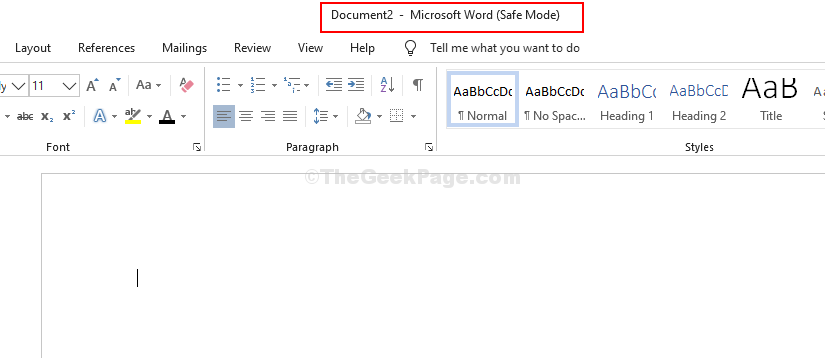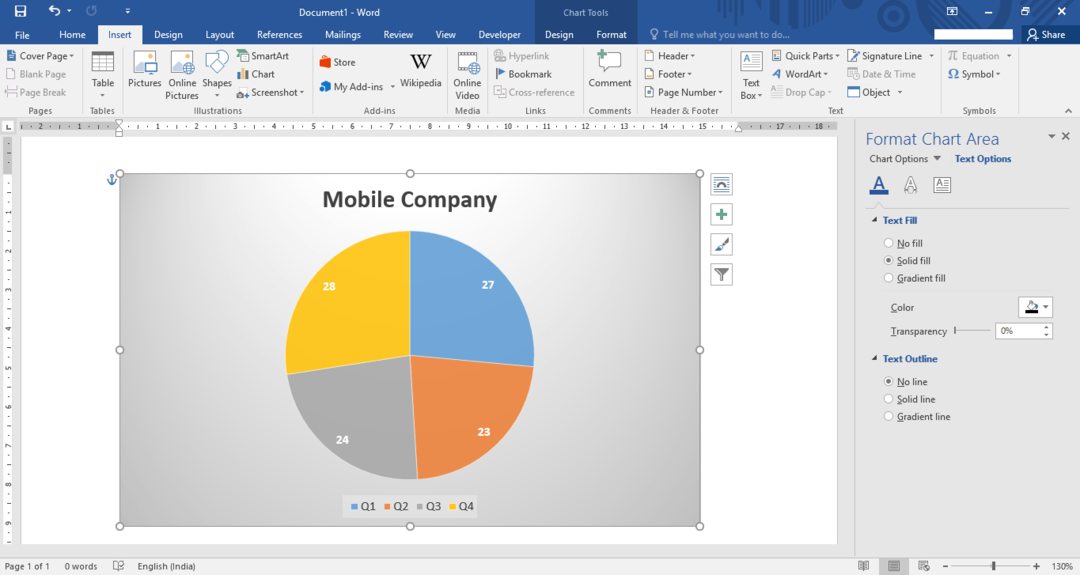Το MS Word προσφέρει δωρεάν πρόσβαση στην εφαρμογή περιορισμένου χρόνου
- Το Microsoft Word είναι ένας από τους πιο χρησιμοποιούμενους επεξεργαστές κειμένου για επαγγελματικά έγγραφα.
- Ναι, μπορείτε να κάνετε λήψη μιας δωρεάν έκδοσης του MS Word στη συσκευή σας για περιορισμένο χρονικό διάστημα.
- Επιπλέον, χρησιμοποιήστε δωρεάν την έκδοση της Microsoft που βασίζεται στο web.

ΧΕΓΚΑΤΑΣΤΑΣΗ ΚΑΝΟΝΤΑΣ ΚΛΙΚ ΣΤΟ ΑΡΧΕΙΟ ΛΗΨΗΣ
Αυτό το λογισμικό θα επιδιορθώσει κοινά σφάλματα υπολογιστή, θα σας προστατεύσει από απώλεια αρχείων, κακόβουλο λογισμικό, αποτυχία υλικού και θα βελτιστοποιήσει τον υπολογιστή σας για μέγιστη απόδοση. Διορθώστε προβλήματα υπολογιστή και αφαιρέστε τους ιούς τώρα με 3 εύκολα βήματα:
- Κατεβάστε το Restoro PC Repair Tool που συνοδεύεται από πατενταρισμένες τεχνολογίες (διαθέσιμο δίπλωμα ευρεσιτεχνίας εδώ).
- Κάντε κλικ Εναρξη σάρωσης για να βρείτε ζητήματα των Windows που θα μπορούσαν να προκαλούν προβλήματα στον υπολογιστή.
- Κάντε κλικ Φτιάξ'τα όλα για να διορθώσετε ζητήματα που επηρεάζουν την ασφάλεια και την απόδοση του υπολογιστή σας.
- Το Restoro έχει ληφθεί από 0 αναγνώστες αυτόν τον μήνα.
Το Microsoft Word είναι ένας από τους πιο δημοφιλείς επεξεργαστές κειμένου στον κόσμο, προσφέροντας ποικίλες δυνατότητες και εργαλεία για τη δημιουργία επαγγελματικών εγγράφων. Με την κυκλοφορία των Windows 11, πολλοί χρήστες ρωτούν πώς να κατεβάσουν δωρεάν το Microsoft Word.
Επομένως, θα εξετάσουμε τον τρόπο λήψης και εγκατάστασης του MS Word δωρεάν στα Windows 11. Ομοίως, μπορείτε να διαβάσετε για δωρεάν επεξεργαστές κειμένου για τα Windows 11.
Μπορώ να κατεβάσω μια δωρεάν έκδοση του MS Word;
Ναι, μπορείτε να κάνετε λήψη μιας δωρεάν έκδοσης του Microsoft Word. Ωστόσο, μπορεί να συνοδεύεται από ορισμένους περιορισμούς σε σύγκριση με την πληρωμένη έκδοση. Για παράδειγμα, ορισμένες λειτουργίες ενδέχεται να μην είναι διαθέσιμες ή μπορεί να υπάρχουν περιορισμοί στο πόσα έγγραφα μπορείτε να δημιουργήσετε.
Επιπλέον, η δωρεάν έκδοση μπορεί να συνοδεύεται από διαφημίσεις ή προωθητικές προσφορές. Ωστόσο, μπορεί να εξακολουθεί να είναι μια επιλογή για όσους δεν απαιτούν την πλήρη γκάμα δυνατοτήτων που προσφέρει η πληρωμένη έκδοση.
Πώς μπορώ να κατεβάσω το MS Word για Windows 11;
1. Κατεβάστε τη δωρεάν δοκιμή του MS Word
- Πλοηγηθείτε στο Το Microsoft 365 Official δωρεάνδίκη σελίδα.
- Επιλέξτε το δικό σας πρόγραμμα συνδρομής και κάντε κλικ στο δωρεάν Δοκιμάστε 1 μήνα δωρεάν κουμπί.

- Δημιουργώ ένα Λογαριασμός Microsoft ή συνδεθείτε με τον υπάρχοντα λογαριασμό σας Microsoft.

- Επίλεξε το Δωρεάν δοκιμή 1 μήνα και κάντε κλικ στο Επόμενο κουμπί.

- Επιλέξτε τον τρόπο πληρωμής σας, εισάγετε τον δικό σας Οι λεπτομέρειες πληρωμήςκαι κάντε κλικ Αποθηκεύσετε.

- Πάτα το Έναρξη δοκιμής, πληρωμή αργότερα κουμπί και κάντε κλικ στο Να συνεχίσει κουμπί μετά την επιβεβαίωση της συνδρομής σας.
- Επίλεξε το Κατεβάστε τις Εφαρμογές Επιτραπέζιου υπολογιστή κουμπί και κάντε κλικ στο Εγκαταστήστε το Office κουμπί από τη νέα καρτέλα.
- Επιλέξτε το Γλώσσα και το εκδοχή θέλετε να κάνετε λήψη και κάντε κλικ στο Εγκαθιστώ κουμπί.
- Επίλεξε το τοποθεσία αποθήκευσης για να κατεβάσετε το αρχείο και κάντε κλικ στο Αποθηκεύσετε.
- Κάντε διπλό κλικ στο ληφθέν αρχείο και η Microsoft θα εγκαταστήσει αυτόματα ολόκληρη τη συλλογή εφαρμογών Microsoft 365 στον υπολογιστή σας.

Η Microsoft σάς επιτρέπει να κάνετε λήψη της δωρεάν δοκιμαστικής περιόδου 30 ημερών πριν εγγραφείτε. Εάν συμπεριλάβετε τα στοιχεία της κάρτας σας, ενδέχεται να χρεωθείτε αυτόματα για μια συνδρομή όταν λήξει η δωρεάν δοκιμή.
2. Κατεβάστε το Microsoft Word για φοιτητές
- Ανοίξτε το πρόγραμμα περιήγησής σας και επισκεφτείτε το Ιστοσελίδα του Microsoft Office.
- Εισαγάγετε το δικό σας διεύθυνση email του μαθητή και επιλέξτε το Ξεκίνα κουμπί.

- Επίλεξε το Είμαι φοιτητής επιλογή εάν είστε φοιτητής.

- Η Microsoft θα στείλει ένα σύνδεσμος επιβεβαίωσης στη διεύθυνση email του σχολείου σας.
- Κάντε κλικ στο Σύνδεσμος στη διεύθυνση email σας και προχωρήστε σε Δημιούργησε τον κωδικό σου.
Η Microsoft επιτρέπει στους μαθητές να χρησιμοποιούν το λογισμικό Word της δωρεάν, εάν το ίδρυμά τους το υποστηρίζει. Επίσης, άλλα ιδρύματα όπως μη κερδοσκοπικοί οργανισμοί μπορούν να το χρησιμοποιήσουν δωρεάν.
Ελέγξτε το άρθρο μας σχετικά με λήψη και εγκατάσταση δωρεάν Microsoft Office για φοιτητές στα Windows.
- Fwpkclnt.sys Σφάλμα μπλε οθόνης: 6 τρόποι για να το διορθώσετε
- Windows έναντι Windows Server: Σε τι διαφέρουν;
3. Χρησιμοποιήστε την ηλεκτρονική έκδοση του Word
Η ηλεκτρονική έκδοση του MS Word σάς επιτρέπει να χρησιμοποιείτε το εργαλείο Word δωρεάν με τη σύνδεσή σας στο Διαδίκτυο. Η έκδοση που βασίζεται στο web διαθέτει αποθηκευτικό χώρο 5 GB για την αποθήκευση του εγγράφου Word σας.
Χρησιμοποιεί χώρο αποθήκευσης βάσης Cloud και αποθηκεύει το αρχείο σας σε πραγματικό χρόνο, αποτρέποντας την απώλεια δεδομένων. Επίσης, αποθηκεύει αρχεία σε μορφή .docx, γεγονός που καθιστά εύκολη την κοινή χρήση αρχείων με άλλους, όπως το αντίστοιχο των εγγράφων Google.
Επιπλέον, προσπαθήστε να διαβάσετε τον πλήρη οδηγό μας για άνοιγμα και χρήση του Microsoft Word στο πρόγραμμα περιήγησής σας.
Ελέγξτε τον λεπτομερή οδηγό μας για πώς να διορθώσετε το Microsoft Word που δεν έχει ενεργοποιηθεί στη συσκευή σας.
Εν κατακλείδι, ελέγξτε τον οδηγό μας σχετικά με πώς να διορθώσετε το Microsoft Word που δεν ανοίγει στον υπολογιστή σας. Επίσης, μπορείτε να διαβάσετε για πώς να επιδιορθώσετε ένα κατεστραμμένο έγγραφο του Word στον υπολογιστή σας.
Εάν έχετε περαιτέρω ερωτήσεις ή προτάσεις, αφήστε τις στην ενότητα σχολίων.
Έχετε ακόμα προβλήματα; Διορθώστε τα με αυτό το εργαλείο:
ΕΥΓΕΝΙΚΗ ΧΟΡΗΓΙΑ
Εάν οι παραπάνω συμβουλές δεν έχουν λύσει το πρόβλημά σας, ο υπολογιστής σας ενδέχεται να αντιμετωπίσει βαθύτερα προβλήματα με τα Windows. Συνιστούμε λήψη αυτού του εργαλείου επισκευής υπολογιστή (αξιολογήθηκε Εξαιρετικά στο TrustPilot.com) για να τους αντιμετωπίσετε εύκολα. Μετά την εγκατάσταση, απλώς κάντε κλικ στο Εναρξη σάρωσης κουμπί και μετά πατήστε το Φτιάξ'τα όλα.